Hyperlinks verwijderen uit Microsoft Word Documenten

Als u tekst van internet kopieert en in Word plakt, kan het vervelend zijn wanneer de hyperlinks hiermee worden overgedragen. Hier leest u hoe u eenvoudig tekst kunt plakken zonder de hyperlinks of hyperlinks kunt verwijderen uit tekst die al in Word voorkomt.
Als voorbeeld van het plakken van tekst in Word zonder de hyperlinks, hebben we een deel van een artikel gekopieerd van How-To Geek en geplakt in Woord. Zoals je kunt zien, zijn de hyperlinks ook in het document gekopieerd.
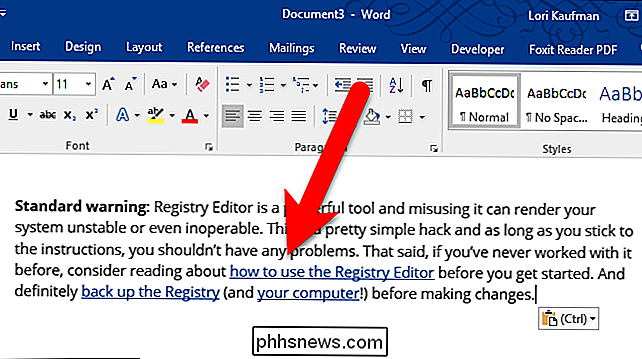
Hier zijn twee manieren om dat te voorkomen.
Tekst plakken in Word zonder hyperlinks Plak speciaal gebruiken
Je eerste optie is om de links te verwijderen als je plakt de tekst. Dus, te beginnen met een leeg document, kopieer de gewenste tekst en open Word.
Als u de tekst zonder de hyperlinks wilt plakken, zorgt u ervoor dat het tabblad Start actief is. Klik vervolgens op de pijl-omlaag op de knop "Plakken" en klik op de knop "Alleen tekst behouden". Wanneer u met de muis over de knop "Alleen tekst houden" beweegt, verandert de tekst in het document zodat u een voorbeeld ziet van hoe het eruit zal zien.
U kunt ook met de rechtermuisknop klikken in het document en klikken op "Tekst behouden" Alleen "knop in het pop-upmenu.
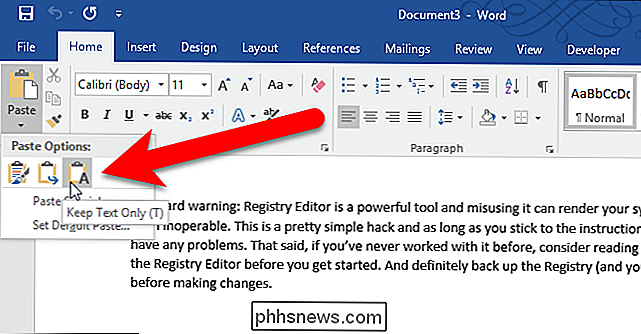
De hyperlinks zijn verwijderd. De stijl Normaal wordt echter op de tekst toegepast, dus u moet de lettertypen en andere lay-outs wijzigen als dat niet de gewenste opmaak is.
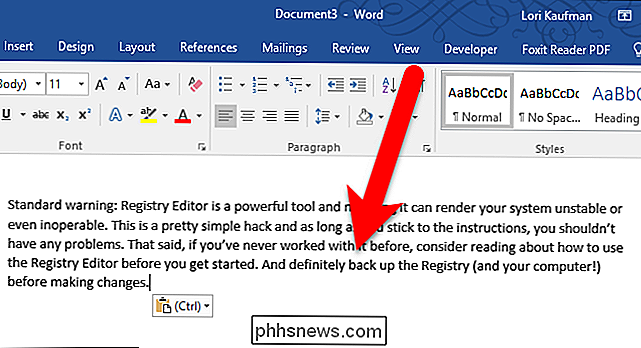
Hyperlinks verwijderen uit tekst die zich al in uw document bevindt
Als de hyperlink, inclusief tekst staat al in uw document, selecteer de hyperlinktekst en druk op Ctrl + Shift + F9.
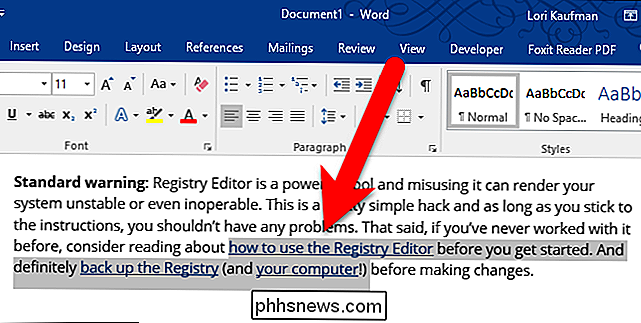
Alle hyperlinks worden verwijderd uit de geselecteerde tekst en de originele opmaak wordt behouden.
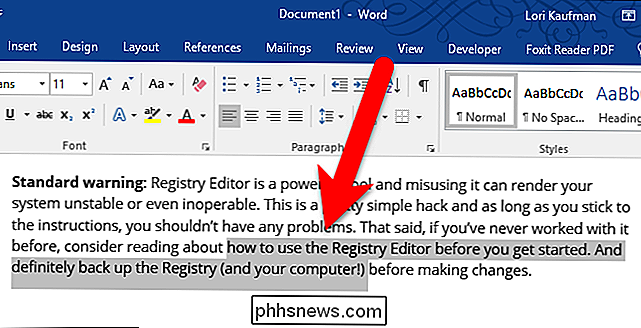
Klik met de rechtermuisknop om een enkele hyperlink te verwijderen. op de hyperlink en selecteer "Hyperlink verwijderen" in het pop-upmenu.
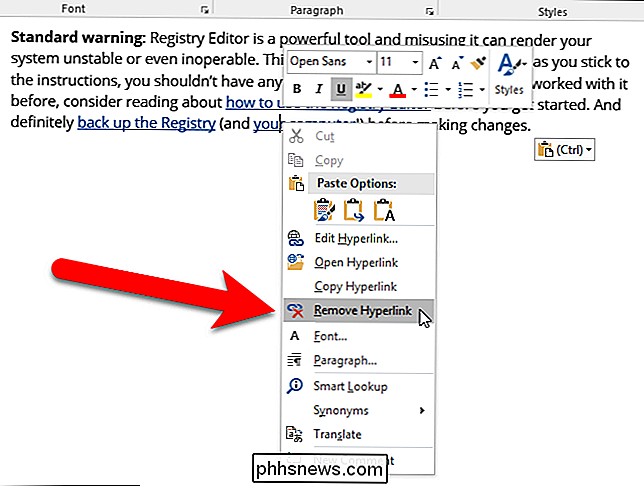
Er zijn verschillende manieren om zich te ontdoen van hyperlinks in tekst die in Word-documenten is geplakt. De methode die u gebruikt, is afhankelijk van uw voorkeur. Maar de sneltoets Ctrl + Shift + F9 werkt in alle versies van Word en is misschien de gemakkelijkste manier.
GERELATEERD: Hyperlinks in Microsoft Word uitschakelen
Standaard worden hyperlinks automatisch toegevoegd wanneer u typ e-mailadressen en URL's in Word-documenten. Als u echter niet wilt dat hyperlinks automatisch worden ingevoegd, kunt u die functie ook uitschakelen.
Als u een andere methode gebruikt om hyperlinks uit Word-documenten te verwijderen, laat het ons dan weten op het forum.

Installeren en instellen van de Schlage Connect Smart Lock
De Kwikset Kevo is een van de populairste slimme sloten op de markt, maar als u een voorliefde voor toetsenborden bent, is de Schlage Connect is een optie om te overwegen. Hier leest u hoe u de Schlage Connect Smart Lock installeert en instelt. GERELATEERD: Zijn Smart Locks beveiligd? De Connect is geen add-on voor uw bestaande nachtslot, maar eerder een volledige vervanging.

Hoe te testen of uw internetaanbieder uw internetverbinding verlaagt
We hebben allemaal de geruchten gehoord en zelfs incidenteel bewijs gezien. Sommige internetserviceproviders vertragen bepaalde soorten verkeer, zoals BitTorrent-verkeer. Andere ISP's vertragen de verbindingen van hun klanten als ze binnen een maand te veel gegevens downloaden. Maar doet uw ISP dit? Het is moeilijk in te schatten.



